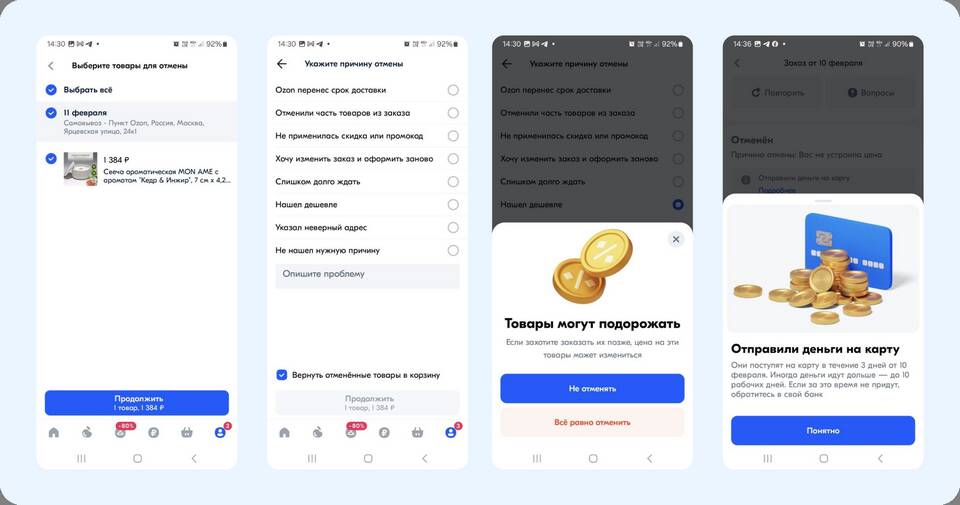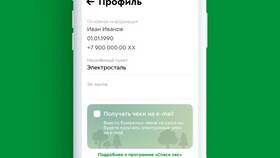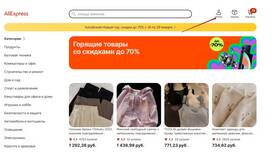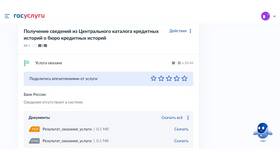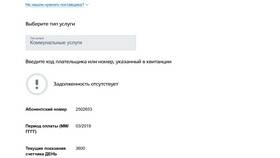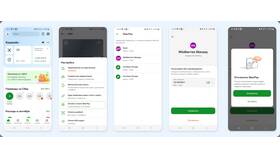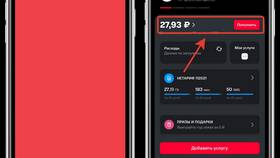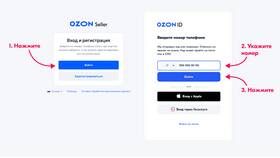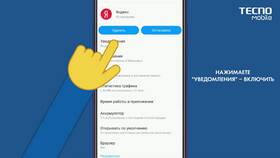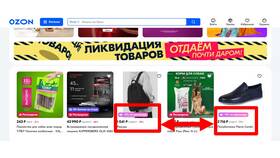Просмотр истории покупок на Ozon позволяет отслеживать свои заказы, повторять покупки и контролировать расходы. Расскажем, как найти список купленных товаров на разных устройствах.
Содержание
Способы просмотра истории покупок
| Платформа | Доступные функции |
| Веб-версия (компьютер) | Полная история заказов, фильтрация, экспорт данных |
| Мобильное приложение | Быстрый доступ к последним заказам, статусы доставки |
Пошаговая инструкция
На компьютере через сайт
- Откройте сайт Ozon.ru и авторизуйтесь
- Наведите курсор на иконку профиля в правом верхнем углу
- Выберите пункт "Мои заказы"
- В открывшемся списке найдите нужный заказ
- Нажмите на заказ для просмотра деталей
В мобильном приложении
- Откройте приложение Ozon
- Перейдите во вкладку "Профиль" (иконка человека)
- Выберите раздел "Мои заказы"
- Прокрутите список для просмотра истории покупок
Что можно узнать о купленных товарах
- Дату и время покупки
- Текущий статус заказа (если еще не получен)
- Состав заказа с ценами
- Способ оплаты и доставки
- Возможность повторить заказ
- Ссылки на отзывы о товарах
Дополнительные возможности
| Функция | Описание |
| Фильтрация заказов | Сортировка по дате, статусу или сумме |
| Повтор заказа | Быстрое оформление аналогичной покупки |
| Экспорт данных | Скачивание информации о покупках в формате PDF |
Частые вопросы
Как далеко хранится история заказов?
- Ozon сохраняет полную историю всех ваших покупок
Можно ли посмотреть товары из удаленных заказов?
- Да, даже если товар снят с продажи, он отображается в истории
Как найти конкретный товар среди многих заказов?
- Используйте поиск по названию товара в разделе заказов
Просмотр купленных товаров на Ozon - удобный инструмент для контроля своих покупок. Регулярно проверяйте историю заказов, чтобы вовремя оставлять отзывы и отслеживать свои расходы.